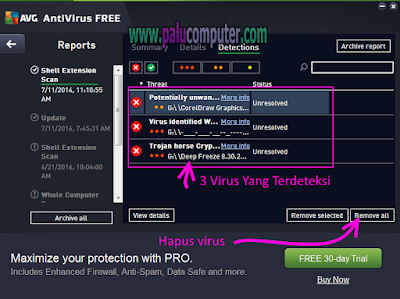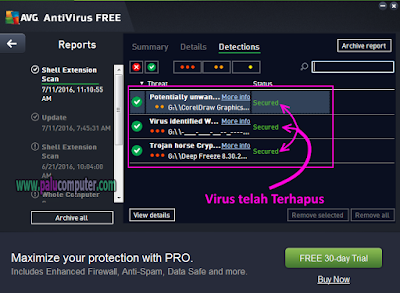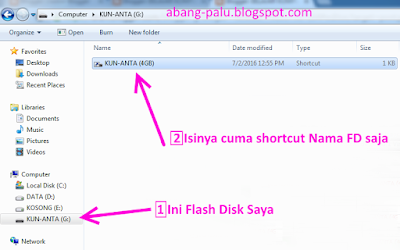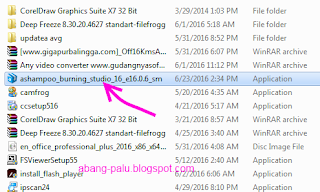Ini adalah Tutorial google chrome ke 11. Pagi ini, saya ingin berbagi tentang trik menghapus sebagian history/Riwayat penelusuran di google chrome terbaru. Intinya seperti biasa, jangan go any where dulu sampai Anda menyelesaikan tutorial ini sampai titik akhir. Hem,, btw agak lebay kata pembukanya ya sobat he he he.
Oke sobatku, sebelumnya saya telah berbagi tentang cara membersihkan history di google chrome. Namun itu adalah langkah untuk membersihkan riwayat penelususran secara keseluruhan. Artinya, satu kali langkah, maka semua histori akan hilang dari google chrome.
Nah, tentunya ada yang bertanya-tanya. Bagaimana kalau sebagian history saja yang dihapus, supaya sebagian yang penting-penting tetap ada! Bisa tidak? Ya tentunya bisa, makanya saya buat artikel ini he he.. Oke, bagi yang tak sabar lagi ingin mengetahui tips triknya bagaimana, monggo dibaca di bawah ini.
1. Munculkan history di google chrome dulu. Caranya, klik pada customize And control di pojok kanan atas google chrome seperti panah 1, kemudian klik history seperti panah 2, dan history lagi seperti panah 3.
Catatan: Sebenarnya ada cara cepat untuk memunculkah history di chrome. Tinggal tekan tombol CTRL+H di keyboard komputer atau laptop Anda :V
2. Setelah itu Akan muncul History google chrome. Nah, sekarang silahkan centang mana saja history yang ingin Anda hapus. Setelah itu, klik Remove Selected Items seperti berikut.
3. Dan sekarang, 4 items history yang saya pilih tadi sudah terhapus.. :)
Sobatku, apakah bekas penelususran yang Anda ingin hapus juga sudah hilang? Kalau iya, berarti Anda berhasil mengikuti tutorial ini dengan sangat baik.
Selamat ya sobat, intinya kalau mau belajar ya pasti bakalan bisa. Jangan gampang menyerah begitu saja :)
Dengan demikian, artikel ini saya tutup sampai di sini.. Nantikan tutorial google chrome lainnya lagi di blog computer indonesia ini ya sobatku.. :)